声卡驱动精灵2015怎么安装呢?有时候电脑声卡有问题时就可以安装使用声卡驱动精灵了,下文小编就为大家带来驱动精灵2015安装声卡的方法。
声卡驱动精灵2015下载地址:
声卡驱动精灵2015官网正式版 9.0.0
驱动精灵2015安装声卡方法:
第一步:打开设备管理器,检查声音、视频和游戏控制器,有没有出现黄色叹号。打开方法:右键点击我的电脑→属性→硬件→设备管理器。
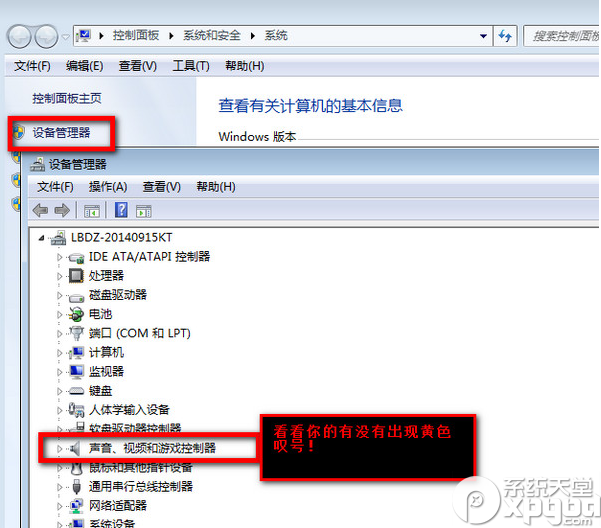
第二步:如果出现了黄色叹号,说明你的声卡有问题,然后你在去卸载,先单击“计算机”右键,找到管理
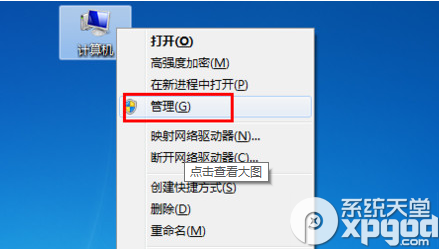
然后找到设备管理器,找到声音、视频和游戏控制器然后你再点击卸载
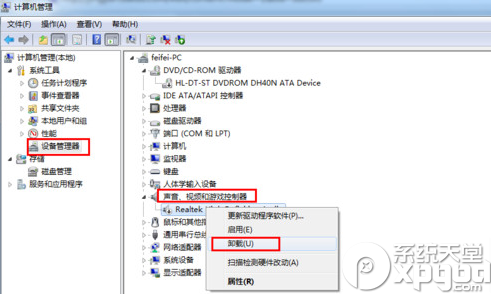
第三步:卸载完以后,打开驱动精灵,然后点击“一键体验”
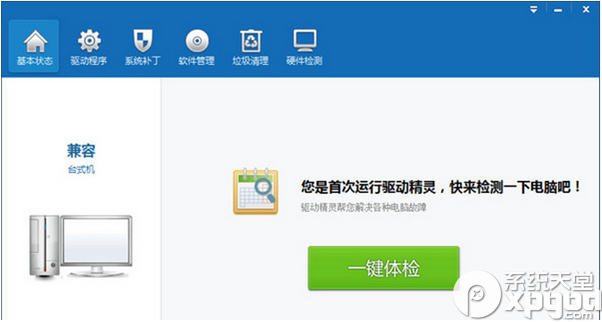
第四步:这个时候,在“基本状态”下驱动检测,会显示声卡驱动信息故障。
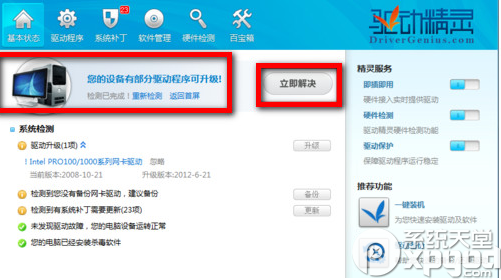
然后点击修复,等他修复完成以后,点击完成,重启电脑,你的声卡就安装好了,你现在再来用声卡是不是可以了呢?
小编推荐:
驱动精灵怎么卸载?驱动精灵卸载方法
驱动精灵怎么安装声卡驱动?
